
Обратный поиск по изображению стал весьма важным инструментом в современном интернете. Будь то верификация фотографий, отслеживание использования авторских изображений или простой поиск товаров по картинке, инструменты для поиска по изображению становятся всё более востребованными. Одним из наиболее мощных и удобных инструментов в этом направлении является расширение Search by Image. В этой статье мы подробно рассмотрим, как использовать это расширение, какие возможности оно предоставляет и почему оно может стать незаменимым помощником для вас.
Введение в Search by Image
Search by Image — это бесплатное расширение для браузеров, которое позволяет выполнять обратный поиск по изображениям с использованием более чем 45 различных поисковых систем. Это расширение совместимо с такими популярными браузерами, как Google Chrome, Mozilla Firefox, Microsoft Edge и Safari. Оно позволяет искать похожие изображения в интернете, проверять подлинность фотографий, находить оригинальные источники картинок и даже искать информацию о предметах, изображённых на фото.

Преимущества использования Search by Image очевидны. С его помощью можно быстро находить похожие изображения, отслеживать использование своих фотографий на других веб-сайтах и даже проверять, не было ли изображение изменено или использовано в вводящем в заблуждение контексте. Это расширение является отличным инструментом для журналистов, исследователей, фотографов и просто тех, кто хочет больше узнать о конкретном изображении.
Поддерживаемые поисковые системы
Одним из ключевых преимуществ Search by Image является поддержка огромного количества поисковых систем. Расширение позволяет выполнять поиск по следующим системам:
- Google Images. Самая популярная поисковая система для поиска по изображению. Google позволяет найти похожие изображения, а также информацию о них, такую как размер, источники и даже лицензии на использование.
- Bing Visual Search. Поисковая система от Microsoft, которая также предоставляет возможность поиска по картинке. Bing предлагает функции поиска по конкретным цветам, размерам и лицензиям.
- Yandex.Images. Российская поисковая система, особенно полезная для поиска изображений, относящихся к российскому интернету и медиа.
- TinEye. Специализированная система поиска по изображениям, известная своей точностью. Она может искать копии изображения, находя даже изменённые версии.
- Baidu Images. Китайская поисковая система, которая будет полезна для поиска изображений на китайских сайтах.
- Sogou. Ещё одна китайская поисковая система, которая может найти изображения, недоступные в других поисковых системах.
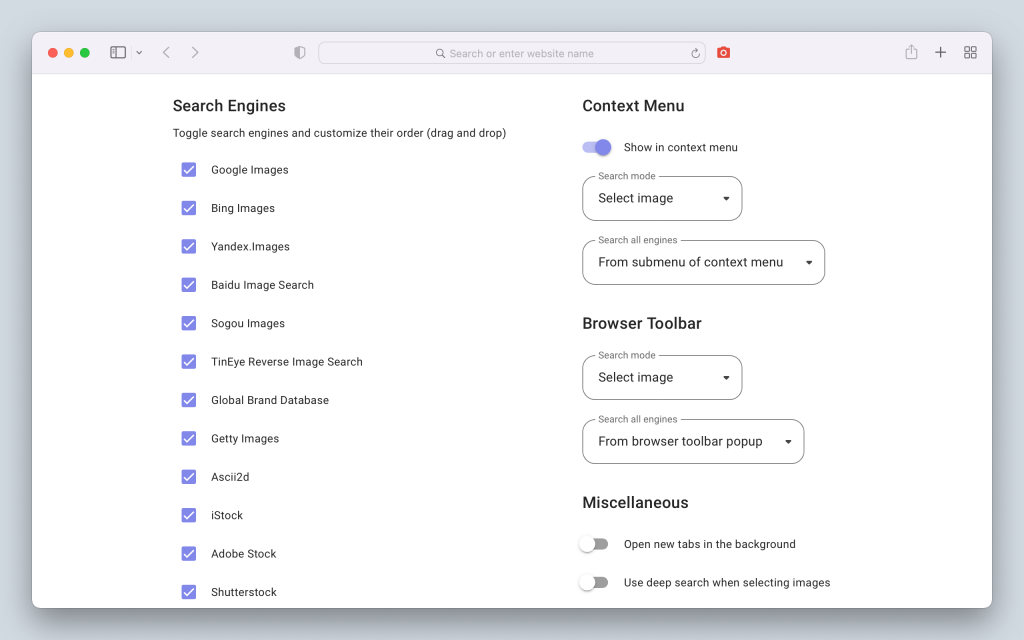
Эти поисковые системы обеспечивают широкий охват интернета, позволяя находить изображения практически в любом уголке сети.
Функционал Search by Image
Search by Image предлагает пользователям несколько режимов поиска, каждый из которых предназначен для определённых сценариев использования:
- Поиск по URL изображения. Если изображение уже находится на веб-странице, можно использовать его URL для поиска. Это наиболее простой способ найти источники и копии изображения в интернете.
- Поиск по загруженному файлу. Если у вас есть изображение на устройстве, вы можете загрузить его напрямую в расширение и выполнить поиск. Это особенно полезно, если изображение не опубликовано в интернете или доступ к нему ограничен.
- Поиск по выделенной области. Расширение позволяет выделить определённую часть веб-страницы и выполнить поиск только по ней. Это удобно, если изображение встроено в сложный макет страницы или если вы хотите найти информацию только о части изображения.
- Захват экрана. Встроенная функция захвата экрана позволяет сделать скриншот нужного изображения или его части и использовать его для поиска. Это идеальное решение для поиска по изображениям, которые не могут быть выделены или сохранены стандартными методами.
- Копирование и вставка. Вы можете копировать изображение в буфер обмена и вставить его в расширение для быстрого поиска. Это делает процесс поиска по изображениям максимально быстрым и удобным.
Настройки и персонализация
Search by Image предоставляет широкие возможности для настройки и персонализации. Пользователи могут настраивать список поисковых систем, включать или отключать их в зависимости от предпочтений, а также изменять порядок, в котором будут выполняться поисковые запросы. Например, если вы часто работаете с русскоязычным контентом, можно установить Yandex на первое место в списке.
Кроме того, расширение позволяет настраивать разные режимы поиска для контекстного меню и панели инструментов. Это значит, что вы можете выбрать один режим поиска для быстрого доступа через правую кнопку мыши и другой — для более точного поиска через панель инструментов браузера.
Применение Search by Image
Верификация изображений
Одним из главных применений Search by Image является проверка подлинности изображений. В эпоху социальных сетей и мгновенного обмена информацией фальшивые изображения распространяются со скоростью света. Search by Image помогает определить, откуда появилось изображение, и не было ли оно изменено. Это особенно важно для журналистов и исследователей, которым нужно проверять достоверность источников.
Отслеживание использования изображений
Фотографы и художники могут использовать Search by Image для отслеживания использования своих работ в интернете. Это расширение позволяет найти все сайты, на которых было использовано изображение, даже если оно было изменено или обрезано. Таким образом, можно защищать свои авторские права и узнавать, где и как используются ваши изображения.
Поиск товаров и услуг
Для онлайн-шоппинга Search by Image может стать настоящим открытием. Если вы нашли интересный товар, но не знаете, где его купить, просто сделайте снимок или скриншот и используйте расширение для поиска. Оно покажет вам все сайты, где можно найти этот товар или его аналоги, что позволяет быстро сравнивать цены и находить лучшие предложения.
Приватность и безопасность
Search by Image разработано с учётом требований конфиденциальности. Изображения, которые вы загружаете для поиска, не сохраняются на серверах расширения и не передаются третьим лицам. Это особенно важно для тех, кто работает с чувствительными или личными изображениями. В настройках расширения также можно найти дополнительные параметры, позволяющие ограничить доступ к данным и минимизировать риски.
Важно отметить, что расширение не собирает и не передаёт ваши личные данные без вашего согласия. Все операции выполняются локально на вашем устройстве, что значительно снижает риски утечки информации. Для дополнительной безопасности можно использовать режим инкогнито вашего браузера при поиске через Search by Image.
Как установить Search by Image
Установка Search by Image проста и занимает всего несколько минут:
- Chrome. Перейдите в Chrome Web Store и найдите расширение Search by Image. Нажмите «Установить», и расширение будет добавлено в ваш браузер.
- Firefox. В Mozilla Firefox откройте Firefox Add-ons и выполните те же действия. Расширение автоматически интегрируется в контекстное меню и панель инструментов.
- Edge. Для Microsoft Edge доступно в Microsoft Edge Add-ons. Процесс установки аналогичен другим браузерам.
- Safari. В Safari установка происходит через Apple App Store.
После установки вы сможете настроить расширение под свои нужды и сразу приступить к поиску по изображениям. Убедитесь, что вы разрешили все необходимые разрешения для корректной работы расширения.
Альтернативы и конкуренты
Несмотря на то, что Search by Image является одним из самых мощных инструментов для обратного поиска по изображениям, на рынке существуют и другие сервисы и расширения, которые могут быть полезны:
- Google Lens. Это приложение от Google, которое также предлагает поиск по изображениям и может интегрироваться с браузером. Оно обладает схожим функционалом, но поддерживает меньшее количество поисковых систем.
- TinEye. Как уже упоминалось, это специализированный сервис, ориентированный на поиск копий изображений в интернете. Он отличается высокой точностью, но поддерживает ограниченное количество функций по сравнению с Search by Image.
- Bing Visual Search. Этот сервис от Microsoft интегрирован с поисковиком Bing и позволяет искать изображения, а также товары по картинке. Поддерживает функции фильтрации по цвету, размеру и лицензии.
Заключение
Search by Image — это универсальное и мощное расширение для браузеров, которое значительно упрощает процесс поиска по изображениям. Благодаря поддержке более чем 45 поисковых систем и широкому функционалу, оно становится незаменимым инструментом как для профессионалов, так и для обычных пользователей.
Универсальность и мощь этого инструмента делают его полезным для самых разных задач, от проверки фактов до защиты авторских прав. В то же время, интуитивный интерфейс и широкие возможности настройки делают расширение доступным и удобным для каждого, кто хочет глубже погрузиться в мир визуального контента и эффективно работать с изображениями онлайн.


